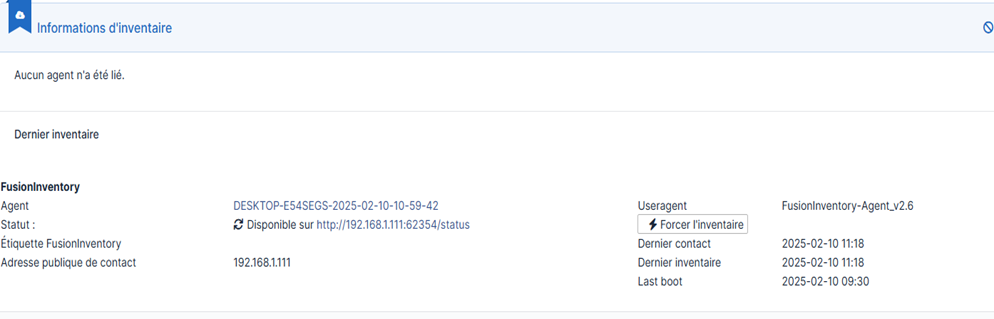Déploiement de GLPI avec base de données MariaDB
Environnement : serveur GLPI (Windows) – serveur BDD (LINUX) – poste client Windows sur Hyper-v
Configuration : installation et configuration serveur GLPI avec BDD sur serveur différent. Configurer une remontée d’inventaire du client vers GLPI
Tests :
– se connecter à la page web GLPI en tant qu’administrateur mais aussi en tant qu’utilisateur standard.
– Vérifier le bon fonctionnement de l’inventaire configuré en vérifiant les informations dans GLPI
Présentation GLPI
- GLPI est un logiciel libre de gestion de parc informatique permettant d’avoir une solution de ticketing gratuite pour le support informatique, de gérer l’inventaire des équipements, notamment les ordinateurs et les téléphones, de gérer ses contrats, ses licences, ses consommables, ses baies serveurs, etc…. Créé en 2003, GLPI est une solution populaire utilisée par des milliers d’entreprises.
- Bien que son éditeur Teclib propose une version payante et hébergée en mode SaaS, GLPI est toujours gratuit et vous pouvez l’héberger sur votre serveur, que ce soit pour vos besoins internes ou pour vos clients, notamment pour la gestion des tickets de support.
Prérequis de GLPI
Avant d’évoquer l’installation, parlons des prérequis. GLPI a besoin d’un serveur Web, de PHP et d’une base de données pour fonctionner. Il supporte plusieurs serveurs Web : Apache2, Nginx, lighttpd et IIS.
Pour le reste, voici ce que vous devez savoir :
- Version de PHP
- Minimum : PHP 7.4 (plus supportée !)
- Maximum : PHP 8.2
- Base de données
- MySQL 5.1 minimum
- MariaDB 10.2 minimum
Il y aura également plusieurs extensions PHP à installer pour que GLPI puisse fonctionner.
La dernière version de GLPI à l’heure où j’écris ces lignes, à savoir GLPI 10.0.10, ajoute le support de PHP 8.3 (future version stable) et MySQL 8.1, en plus de corriger de nombreuses vulnérabilités critiques.
Pour cette démonstration, nous allons utiliser une machine sous Debian 12 et nous allons installer dessus Apache2, PHP 8.3 ainsi que MariaDB.
Installation du server GLPI
Pour commencer on va se connecter à un Serveur Windows, il est vierge.
- On va rajouter quelques rôles pour pouvoir installer le GLPI.
- Ajouter rôles et fonctionnalités > Server Web (IIS) « Pour pouvoir héberger notre GLPI »
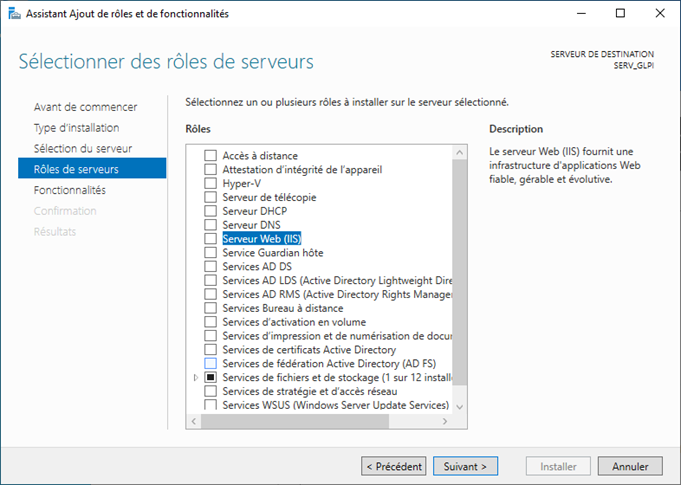
- Faite un test pour voir si votre Serveur ISS marche
- Ouvrer un navigateur rentrer votre http://votre_IP_serveur
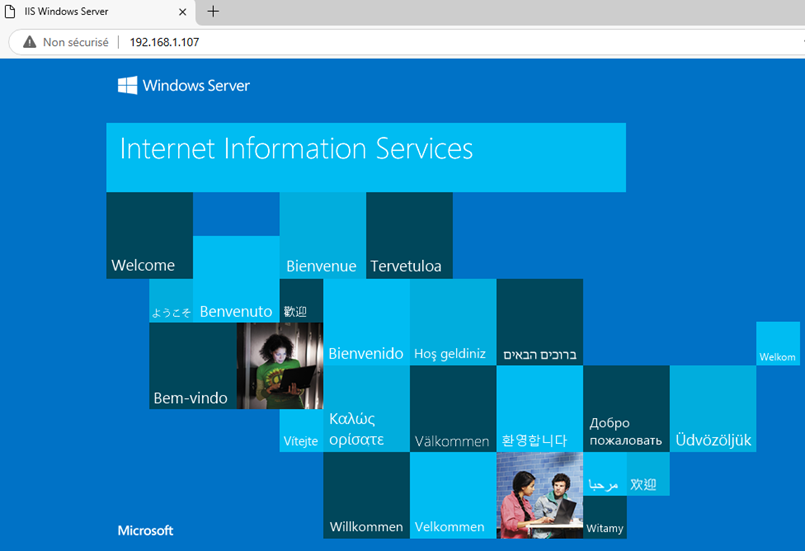
Téléchargement et installation de XAMPP
Qu’est-ce que XAMPP ?
XAMPP est un environnement de développement web local qui permet de créer facilement un serveur web complet sur ton propre ordinateur.
Il s’agit d’un package logiciel regroupant plusieurs composants essentiels :
- X = système d’exploitation multiplateforme (Windows, Linux, macOS)
- A = Apache (serveur web)
- M = MySQL ou MariaDB (base de données)
- P = PHP (langage de script côté serveur)
- P = Perl (autre langage de script, moins utilisé)
Installation :
- Nous allons commencer par installer XAMPP toujours sur le serveur Windows.
- Lors de l’installation, on choisit les différents serveurs (composants) que nous souhaitons utiliser pour mettre en place notre serveur.
- Cocher tous les composants pour une installation complète.
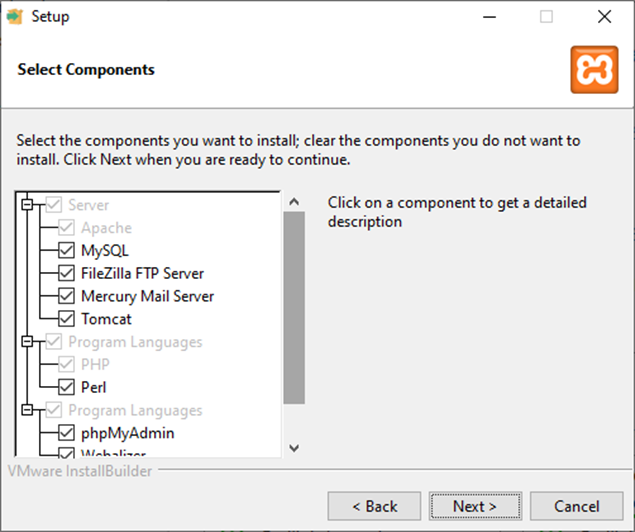
- XAMPP est donc maintenant prêt à la configuration
- Dans notre cas, nous allons installer les modules Apache et MySQL. Ce sont les modules principaux et primaires pour notre GLPI. Il faut les démarrer en cliquant sur les croix rouges puis sur start.
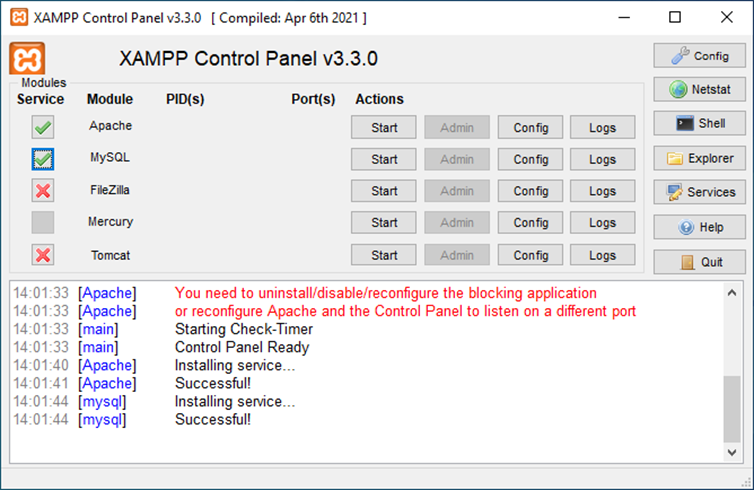
Il faut ensuite cliquer sur Config en haut à droite.
Cocher les cases Apache et MySQL, puis aller dans Service and Port Settings.
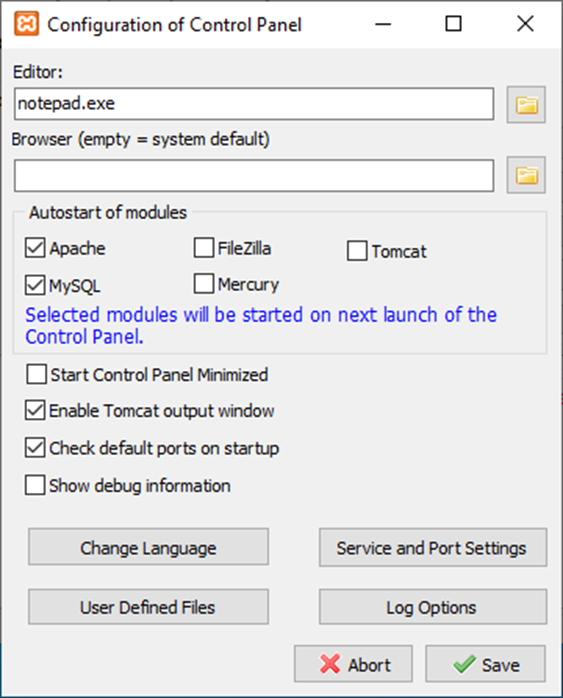
Dans l’onglet Apache, on va mettre en main port 8080
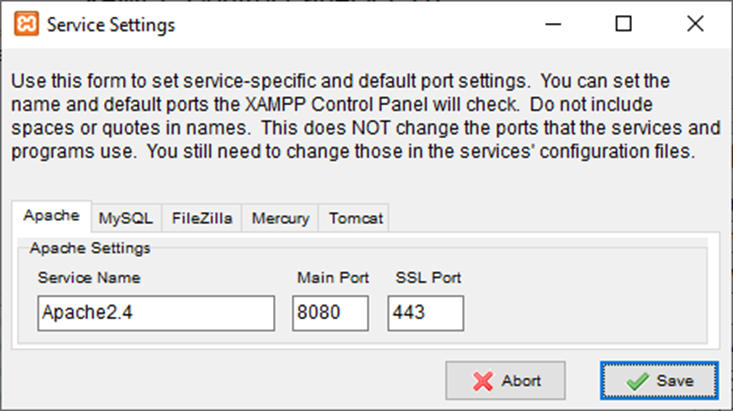
À présent, nous allons modifier le fichier de configuration d’Apache (httpd.conf).
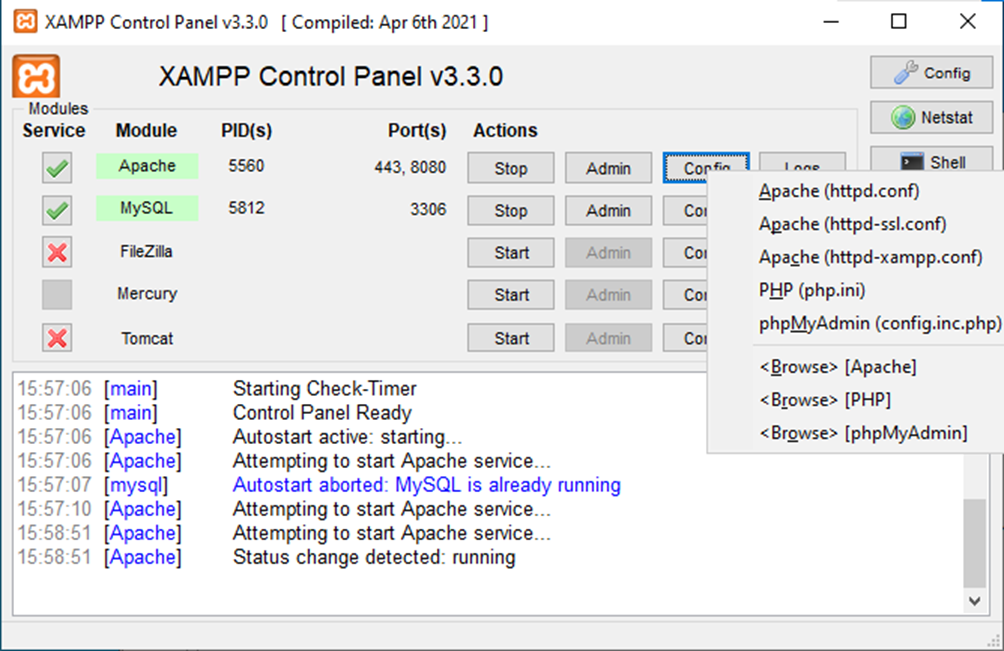
Il suffit maintenant de rechercher et modifier la ligne du port de 80 à 8080,
puis de modifier la ligne ServerName en localhost:8080.
Enfin, enregistrer le fichier.
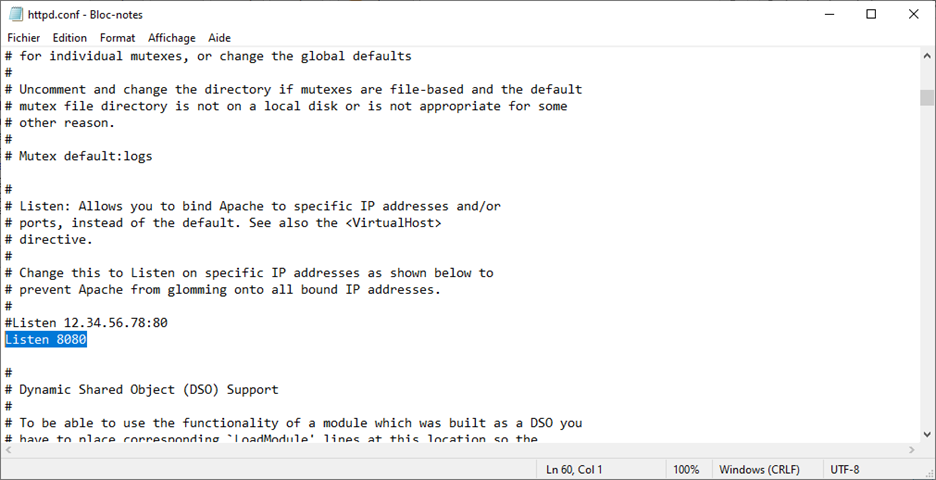
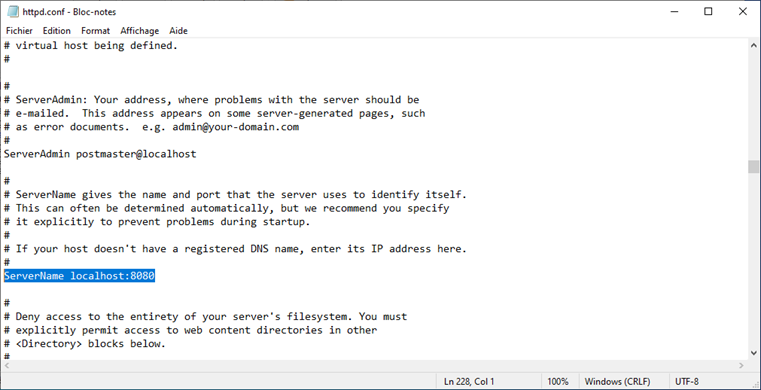
Nous allons maintenant passer sur notre serveur Linux pour configurer la base de données (BDD).
Installation de MariaDB sur Debian 12
Nous sommes sur une Debian 12 fraîchement installée. Ouvre le terminal pour commencer l’installation de MariaDB, le serveur de base de données par défaut sur Debian.
Ensuite, installe MariaDB avec la commande : apt install mariadb-server
Je te conseille ensuite d’exécuter le script de sécurisation : mariadb-secure-installation
Ce script te permettra, en résumé, de :
- Définir un mot de passe pour l’utilisateur root de MariaDB.
- Empêcher les connexions distantes avec le compte root.
- Supprimer les utilisateurs anonymes.
- Supprimer la base de test par défaut.
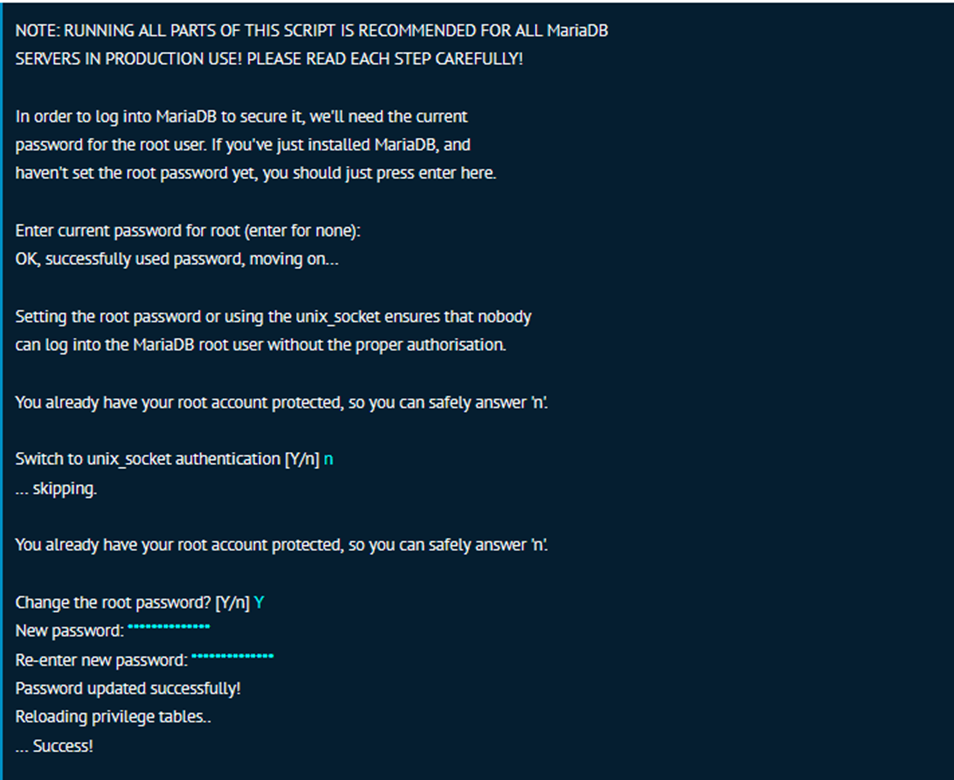
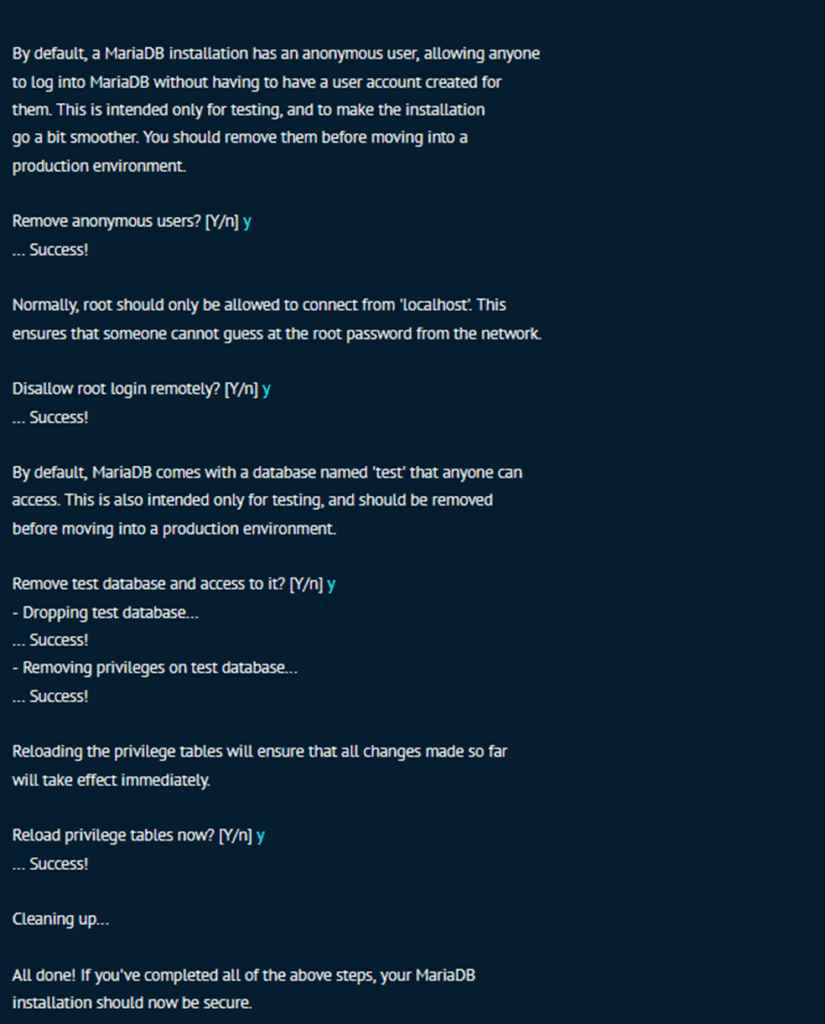
Pour obtenir le numéro de version de MariaDB, on peut utiliser cette commande :

Maintenant faite un « mariadb -u root -p » et entrer votre password.
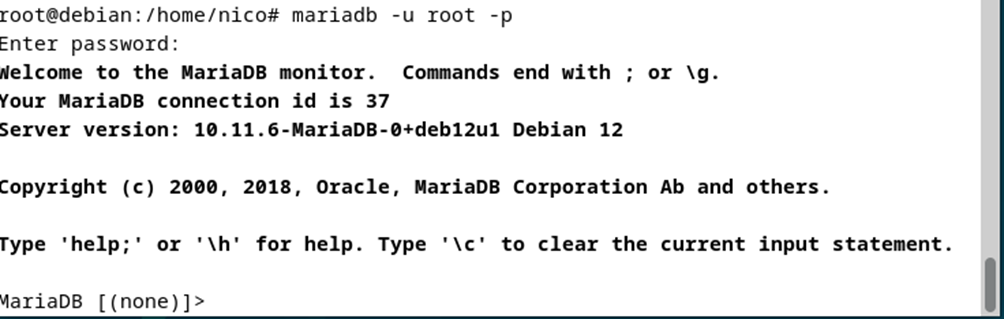
- On va créer la BDD ainsi qu’un Utilisateur avec tous les privilèges. (glpi_user = votre Utilisateur) (password = le vôtre)
- Créer la base de données. Commande : CREATE DATABASE glpi;
- Créer l’utilisateur. Commande : CREATE USER ‘glpi_user’@’%’ IDENTIFIED BY ‘password‘; (‘%’ permet à l’utilisateur de se connecter à distance)
- Accorder les privilèges sur la base glpi à cet utilisateur. Commande : GRANT ALL PRIVILEGES ON glpi.* TO ‘glpi_user’@’%’;
- Appliquer les changements de privilèges. Commande : FLUSH PRIVILEGES;
- Sortir : EXIT;
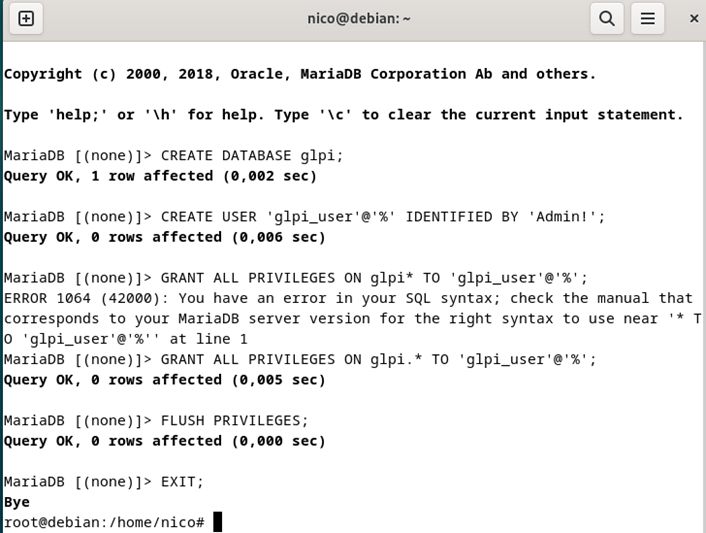
Autoriser les connexions à distance à MariaDB
Par défaut, MariaDB n’accepte que les connexions locales via l’adresse 127.0.0.1 (localhost), ce qui empêche toute connexion distante.
Pour autoriser les connexions distantes, nous allons modifier le fichier de configuration suivant :
sudo nano /etc/mysql/mariadb.conf.d/50-server.cnf
Rechercher la ligne suivante :
bind-address = 127.0.0.1
Remplacer 127.0.0.1 par 0.0.0.0 pour permettre à MariaDB d’écouter sur toutes les interfaces réseau : rbind-address = 0.0.0.0
💡 Important
N’oublie pas de redémarrer le service MariaDB pour appliquer les modifications :
sudo systemctl restart mariadb
Pour des raisons de sécurité, veille à autoriser uniquement certaines adresses IP à se connecter via les droits d’utilisateurs MariaDB ou via le pare-feu (ufw, iptables…).
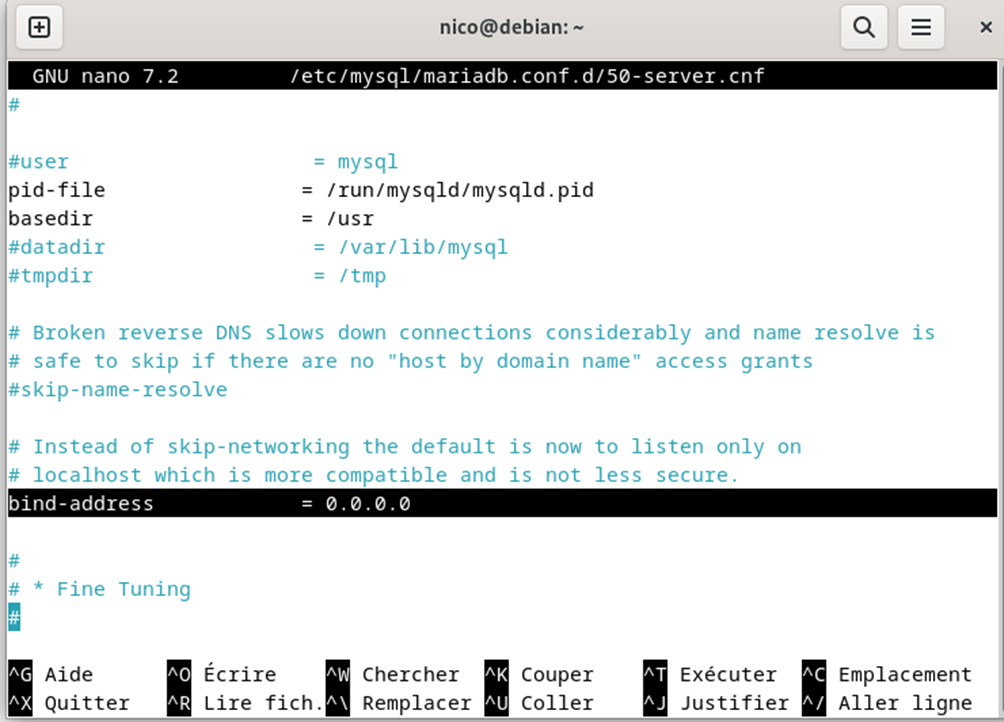
Installation de GLPI
- Il est important de télécharger la version GLPI 10.0.6 afin de garantir la compatibilité avec le plugin FusionInventory.
Retour sur le serveur Windows :
Lors de l’installation de GLPI sur le serveur Windows, fournissez les informations suivantes lors de l’étape de connexion à la base de données :
- Hôte de la base de données : adresse IP ou nom d’hôte de votre serveur Linux (ex.
192.168.1.100). - Nom de la base de données :
glpi - Utilisateur :
glpi_user - Mot de passe :
motdepasse(par exemple :glpi_password)
Accès à l’interface d’installation :
Ouvrez votre navigateur web, et entrez l’adresse suivante :
http://<adresse_IP_du_serveur>:8080/glpi
Exemple dans notre cas : http://192.168.1.254:8080/glpi
- La page d’installation de GLPI s’affiche.
- Sélectionnez Français comme langue.
- Cliquez sur Continuer pour démarrer l’installation.
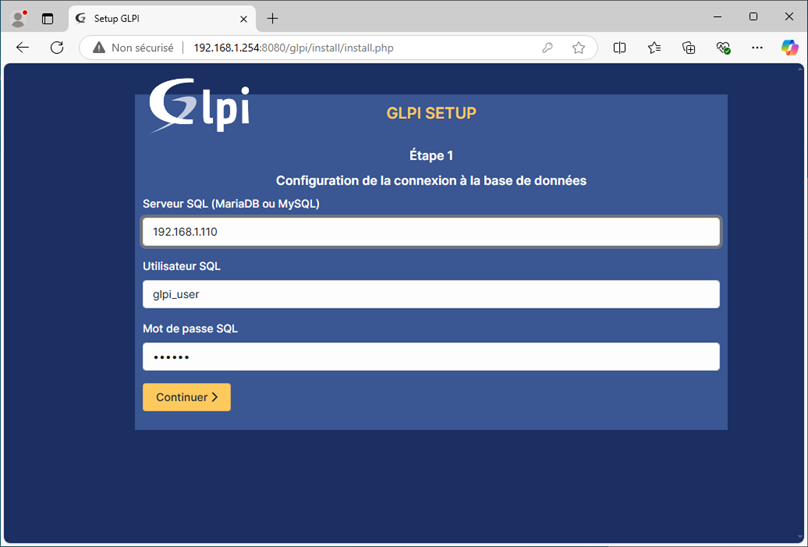
Une fois connecté à la base de données, sélectionnez la base glpi précédemment créée.
Cliquez sur Continuer pour que l’installation puisse créer les tables nécessaires dans la base.
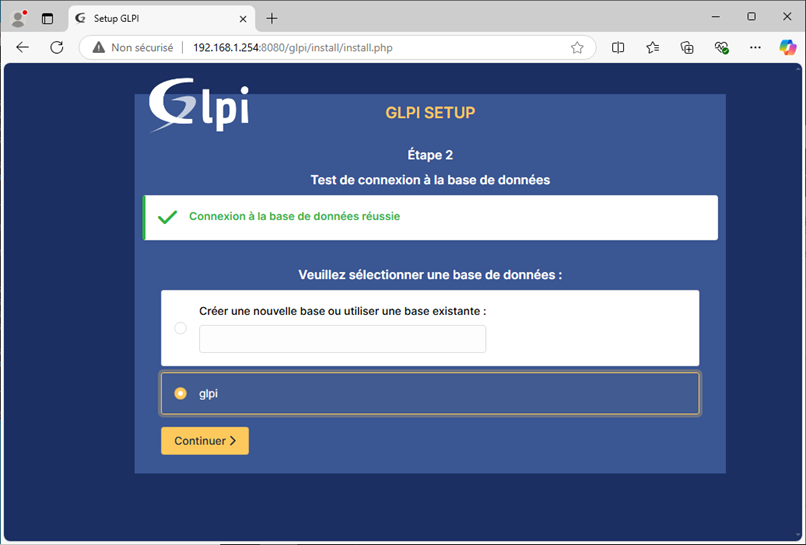
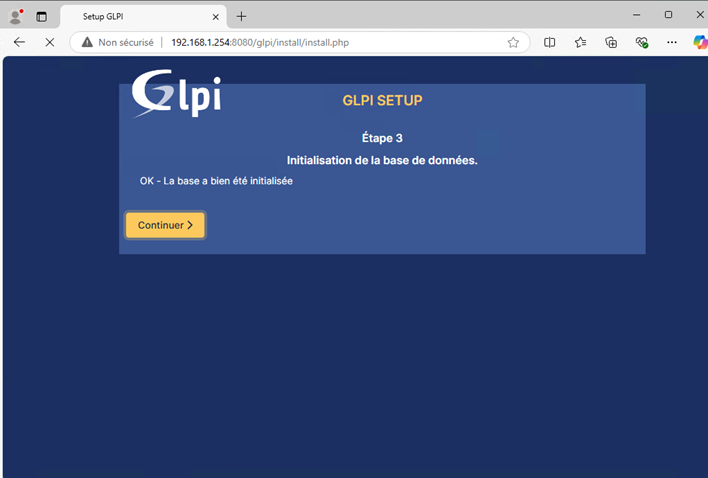
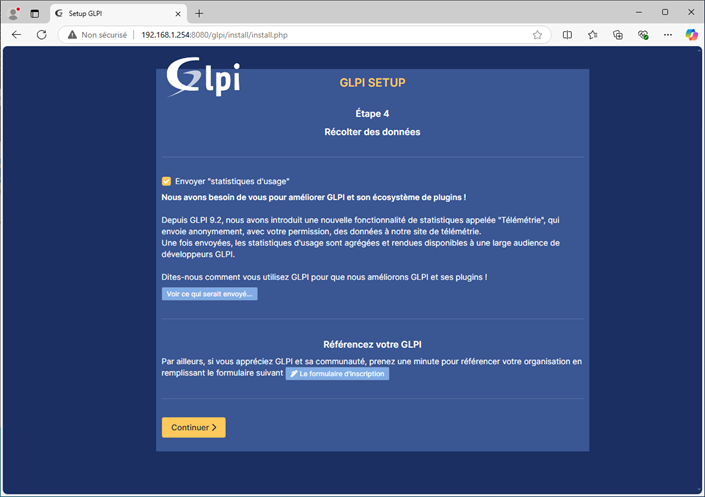
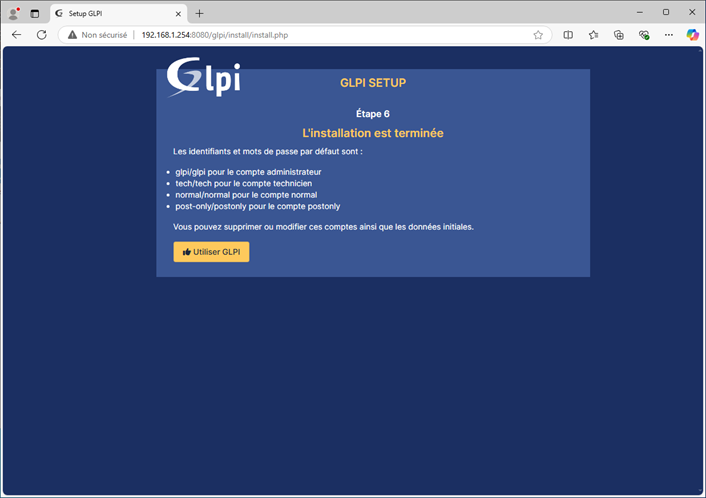
Voilà GLPI est installer, maintenant identifiant : glpi et password
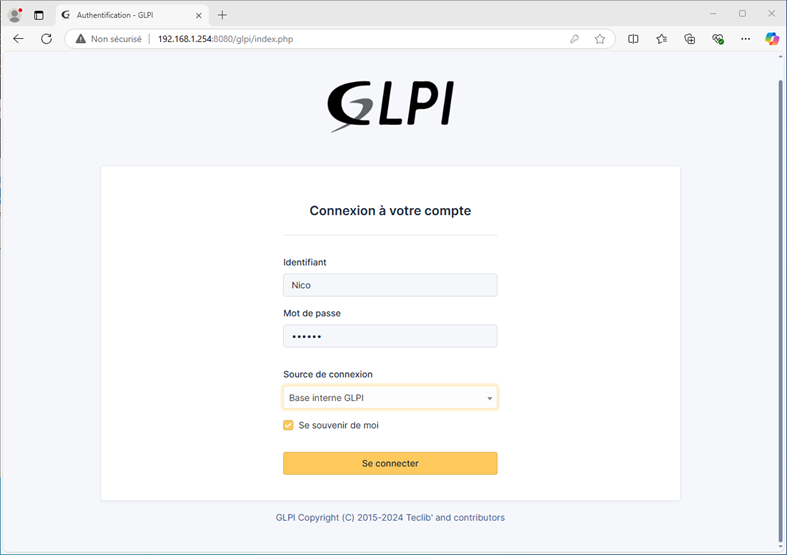
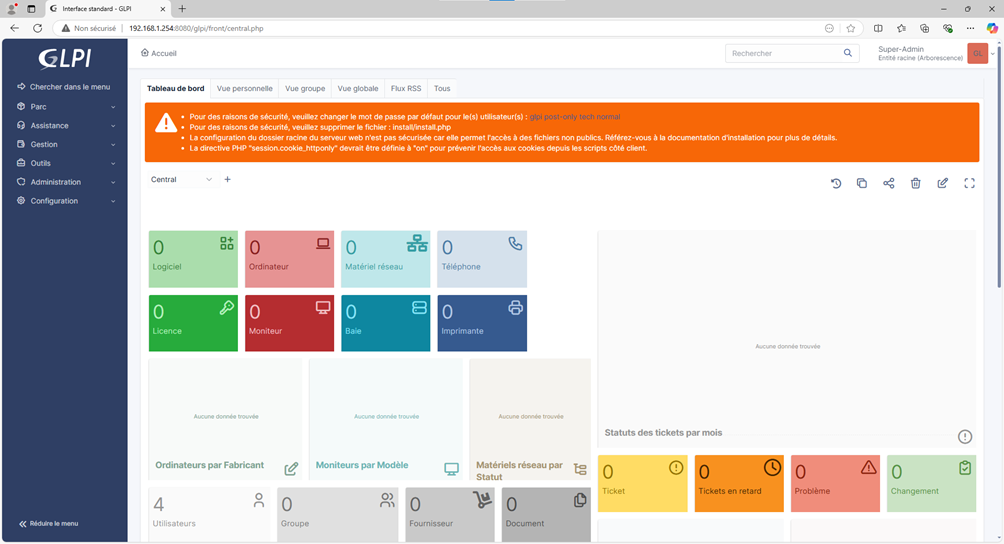
Installation du plugin FusionInventory
FusionInventory est un agent d’inventaire automatique utilisé avec GLPI pour collecter les informations matérielles et logicielles des postes et équipements d’un réseau.
Ce que permet FusionInventory :
- 📦 Inventaire matériel : CPU, RAM, disques, cartes réseau, périphériques, etc.
- 💿 Inventaire logiciel : applications installées, numéros de version…
- 🌐 Détection réseau : scan IP pour identifier d’autres équipements.
- 🔄 Déploiement de paquets : exécution de scripts, installations, mises à jour…
- 🧩 Fonctionne avec un agent installé localement ou en mode agentless (via SNMP par exemple).
Installation dans GLPI :
- Connecte-toi à l’interface GLPI avec un compte administrateur.
- Va dans Configuration > Plugins.
- Fais une recherche du plugin FusionInventory.
- Une fois trouvé, clique sur Installer.
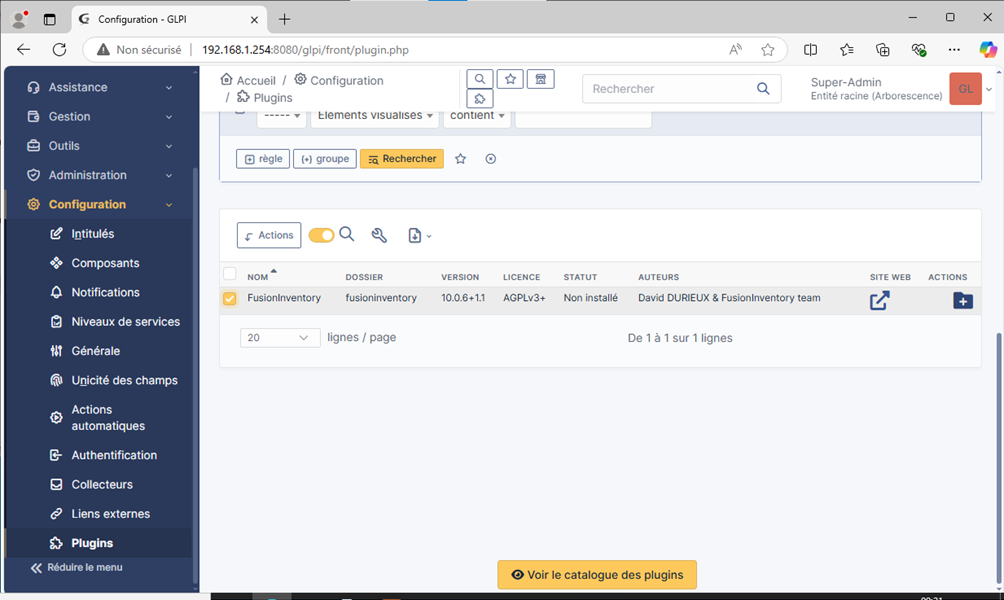
Une fois le plugin installé, une fenêtre contextuelle (pop-up) devrait apparaître pour vous indiquer que l’installation a réussi et vous proposer de l’activer.
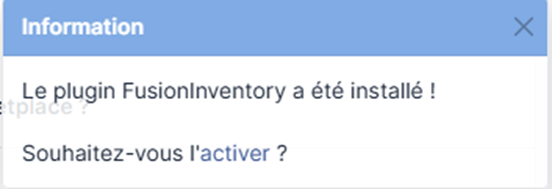
Activez le.
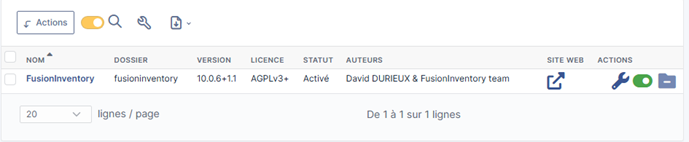
Installation de l’agent FusionInventory sur un poste client
Connectez-vous sur votre poste client (Windows).
Téléchargez l’agent FusionInventory depuis le site officiel ou depuis une source fiable compatible avec la version GLPI utilisée.
Lors de l’installation, cochez les modules nécessaires, notamment :
- Collect (pour l’inventaire matériel et logiciel)
- Deploy (si vous prévoyez de déployer des paquets à distance)
- Virtual Machine (VM) : cochez cette option si vous installez l’agent sur une machine virtuelle, afin qu’elle remonte correctement dans l’inventaire.
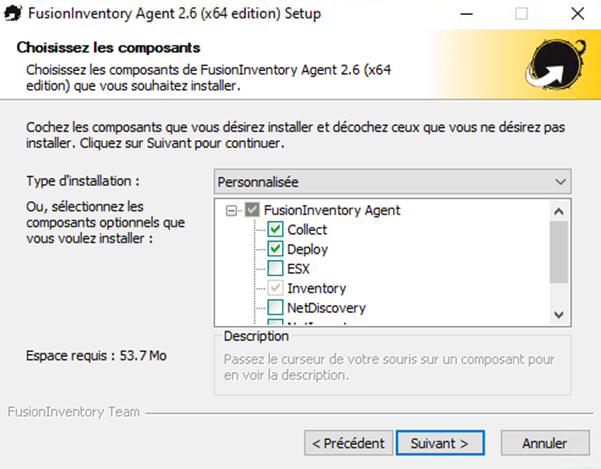
Indiquez le chemin de votre serveur
http://192.168.1.254:8080/glpi/plugins/fusioninventory
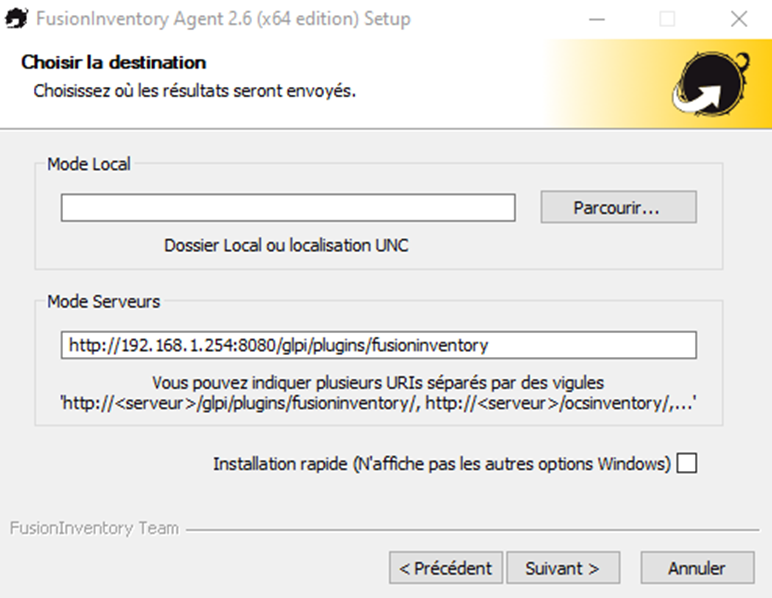
Pour le reste de l’installation, il suffit de cliquer sur Suivant jusqu’à la fin.
Une fois l’installation terminée, patientez quelques minutes : l’agent va automatiquement réaliser l’inventaire de la machine et envoyer les données au serveur GLPI.
Vérification dans GLPI :
- Rendez-vous sur l’interface web de votre serveur GLPI.
- Accédez à Parc > Ordinateurs.
- Vous devriez voir apparaître le nom de l’ordinateur sur lequel vous avez installé l’agent.
- Cliquez dessus pour consulter les détails de l’inventaire (matériel, logiciel, etc.).
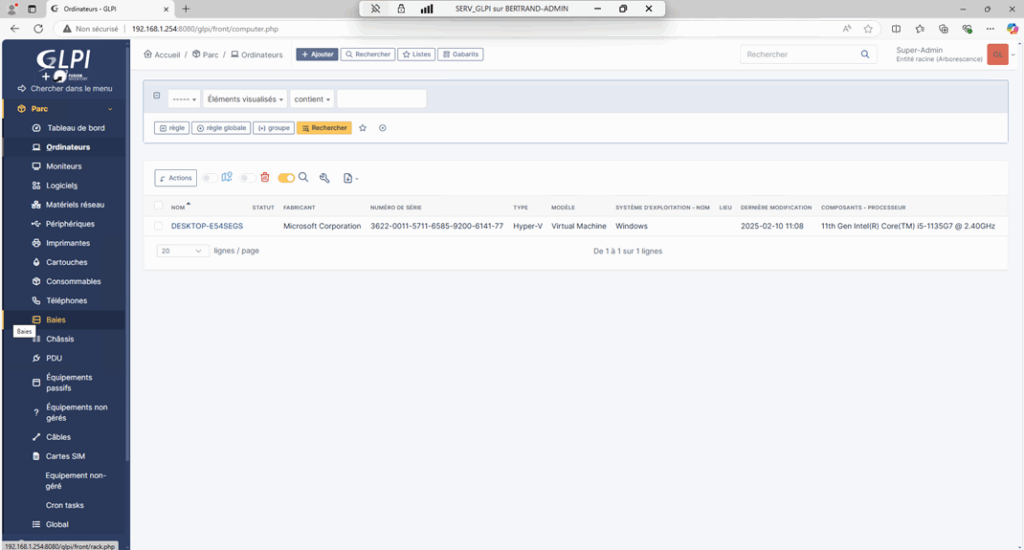
Vous aurez accès à tout ce que l’ordinateur possède